
Dodavanje oblika ili linije na Freeform ploču na Macu
Freeform sadrži stotine oblika u raznim kategorijama. Nakon što dodate oblik ploči možete prilagoditi oblik na više načina.
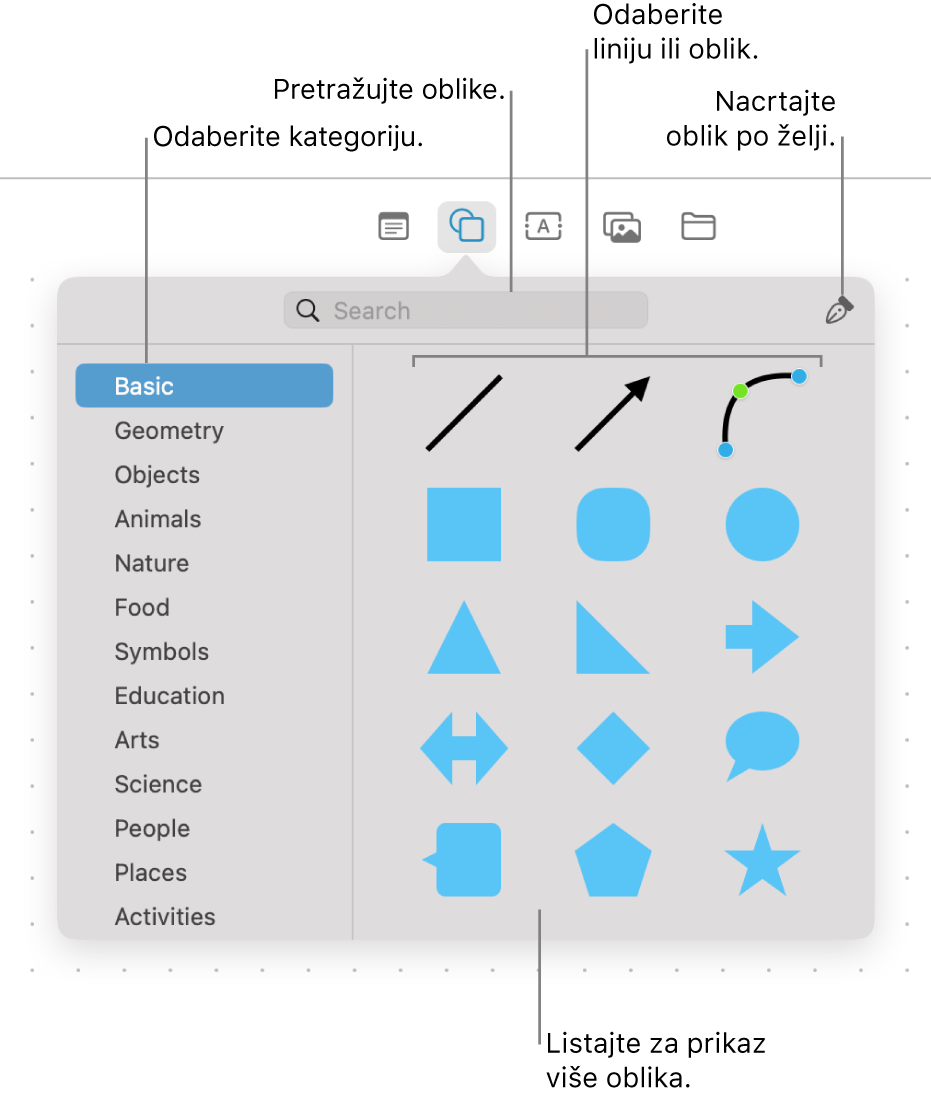
Dodavanje i formatiranje oblika ili linije
Idite u aplikaciju Freeform
 na Macu.
na Macu.Kliknite
 , zatim odaberite oblik ili liniju.
, zatim odaberite oblik ili liniju.Možete listati medijatekom oblika, odabrati kategoriju s lijeve strane ili pretražiti da biste pronašli onaj koji želite koristiti. Također možete koristiti
 za crtanje vlastitog oblika.
za crtanje vlastitog oblika.Za promjenu debljine obruba, boje i ostalog odaberite oblik ili liniju, zatim koristite alate formatiranja.
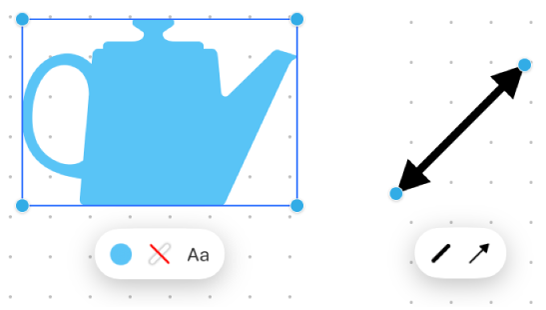
Alat
Opis
Tipka Inspektora ispune

Promijenite boju oblika.
Tipka Inspektora poteza
 ili
ili 
Promijenite vrstu obruba, debljinu obruba i boju obruba oblika ili linije.
Tipka Inspektora teksta

Promijenite formatiranje za cijeli u obliku uključujući font, boju, veličinu, poravnanje i stil popisa.
Tipka Inspektora kraja linije

Dodajte strelicu ili drugi oblik liniji.
Tipka Inspektora povezne linije

Promijenite vrstu povezne linije: ravna, u kutu ili zakrivljena. (Dostupno kada dodate poveznu liniju između dvije stavke.)
Savjeti za oblike i linije
Za dodavanje teksta obliku odaberite ga, zatim počnite unositi tekst.
Za primjenu formatiranja na određeni tekst u oblik odaberite tekst, zaim koristite tipke formatiranja za stavku.
Za promjenu oblika koji ste dodali na ploču odaberite Formatiraj > Oblici i linije > Promijeni oblik (ili Control-kliknite oblik, zatim odaberite Promijeni oblik).
Nakon što dodate oblik ploči možete prilagoditi oblik na više načina. Na primjer, možete promijeniti standardnu zvjezdicu s pet točaka u sjajnu zvijezdu od 20 točaka i prilagoditi koliko su zaokruženi kutovi kvadrata.
Da bi se oblik ili linija mogli uređivati, odaberite Formatiraj > Oblici i linije > Podesi da se može se urediti. Nakon što se oblik ili linija budu mogli uređivati, možete koristiti hvatišta za promjenu linije od zakrivljene do ravne i dodati više hvatišta za više varijacija.
Možete koristiti linije konektora između oblika i drugih stavki. Prema potrebi, kliknite
 u donjem desnom kutu (kada su linije konektora omogućene, tipka izgleda ovako
u donjem desnom kutu (kada su linije konektora omogućene, tipka izgleda ovako  ), kliknite oblik, zatim povucite jednu od strelica prema gore, dolje, lijevo ili desno za dodavanje linije konektora na drugu stavku. Također možete dodati dijagram na Freeform ploču.
), kliknite oblik, zatim povucite jednu od strelica prema gore, dolje, lijevo ili desno za dodavanje linije konektora na drugu stavku. Također možete dodati dijagram na Freeform ploču.Kada odaberete više oblika, možete ih kombinirati na razne načine (na primjer, spojite ih u jedan oblik ili oduzmite jedan oblik d drugog) – kliknite
 za početak rada.
za početak rada.Možete promijeniti izgled oblika i linija na puno načina – eksperimentirajte sa svim opcijama u odjeljku Formatiraj > Oblici i linije.
Savjet: Dodajte veliki pravokutničasti oblik i promijenite njegovu boju tako da djeluje kao boja pozadine. Pozicionirajte stavke poviše nje ili rasporedite pravokutnik iza stavki koje su već bile tamo. Možda ćete htjeti i zaključati pravokutnik.
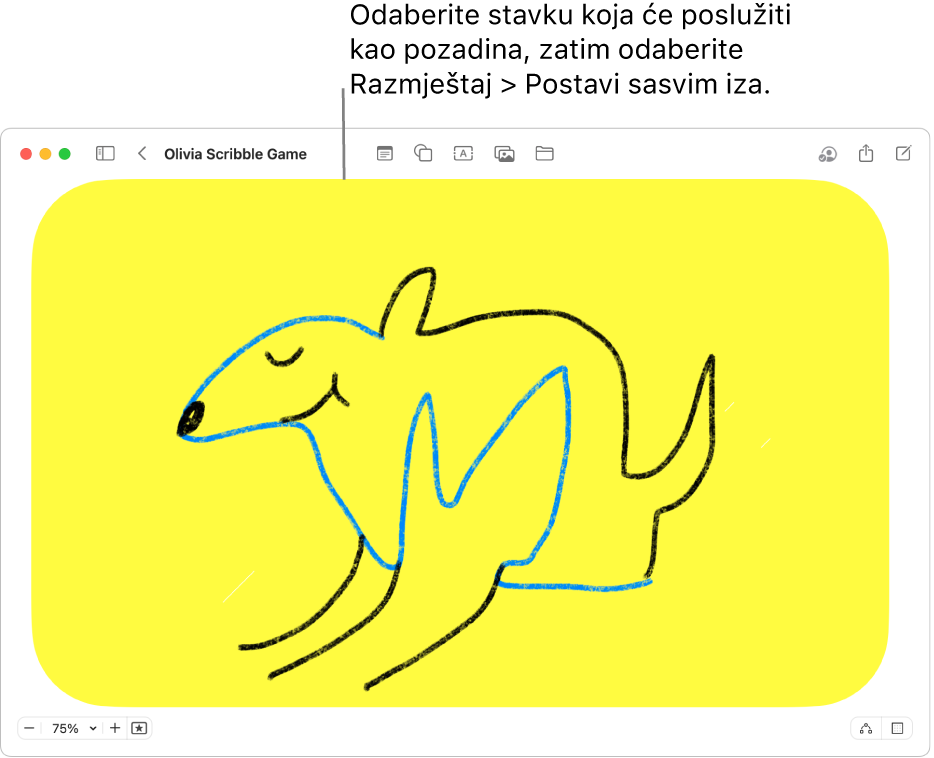
Nastavite raditi svoju ploču dodavanjem teksta, dijagrama, fotografija ili videozapisa, linkova, naljepnica i drugih datoteka.